Новий Samsung Galaxy S7 Edge може бути важко обіграти. Новий флагман Samsung може похвалитися безліччю цікавих функцій та чудовим зовнішнім виглядом, але є деякі помилки та проблеми, на які скаржилися користувачі. Проблема перегріву Samsung Galaxy S7 Edge - одна з таких проблем. Якщо ви зіткнулися з проблемою в перший день придбання телефону, це цілком нормально, тому що ви хочете вивчити всі можливості телефону, встановити програми тощо. Після закінчення телефон працюватиме нормально. Крім того, якщо ви переглядаєте відео або граєте в ігри протягом години або близько того, ваш пристрій нагріється.
Однак, якщо ви все ще стикаєтесь із проблемою перегріву, існує кілька обхідних шляхів та потенційних рішень, які є простими і можуть бути використані для вирішення цієї проблеми.
Дивіться також: Як виправити спотворену проблему зі звуком у Samsung Galaxy S7
Рішення проблеми перегріву Galaxy S7 Edge
Якщо ви помітили, що ваш Samsung Galaxy S7 Edge гріється під час заряджання:
- Не використовуйте Galaxy S7 Edge, поки телефон заряджається
- Перейдіть до Налаштування> Акумулятор і вимкніть швидку зарядку кабелю
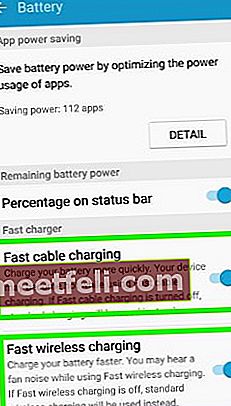
gadgetguideonline.com
Це може вирішити проблему перегріву, але якщо вона не зникає, дотримуйтесь наведених нижче рішень.
Крім того, якщо ви використовуєте чохол для вашого Samsung Galaxy S7 Edge, зніміть його.
Потенційні рішення проблеми перегріву Samsung Galaxy S7 Edge
Спосіб 1
Плавний перезапуск - найкраще потенційне рішення цієї проблеми. Утримуйте кнопку зменшення гучності та кнопку живлення кілька секунд, після чого ваш Galaxy S7 Edge перезавантажиться. Після закінчення роботи телефон знову повинен нормально працювати. Після перезавантаження телефону процеси та програми, які працювали у фоновому режимі, будуть закриті. Крім того, це звільнить пам’ять. Ваш пристрій працюватиме плавніше, і коли він буде працювати, його температура буде нижчою.
Спосіб 2
Може бути ймовірність того, що конкретна програма є причиною цієї помилки на вашому пристрої. Можливо, є шанс, що навіть коли ви не використовуєте програму часто, ваш телефон перегрівається. У такі моменти ви можете перейти до Налаштування> Акумулятор> Використання акумулятора> Більше та знайти Оптимізувати використання акумулятора. Далі натисніть Усі програми. Увімкніть його для кожної програми. Ця зміна налаштувань зупинить розрядження програм у фоновому режимі, що також є причиною проблеми з опаленням.
Спосіб 3
Сторонні програми можуть викликати багато проблем, включаючи перегрів. Видалення сторонніх програм по черзі може вам допомогти. Почніть із нещодавно встановлених.
Спосіб 4
Оновлення програмного забезпечення може вирішити цю проблему. Кожна нова версія призначена для покращення продуктивності. Оновлення може допомогти вашому пристрою працювати набагато плавніше, і його температура не буде такою високою. Щоб оновити програмне забезпечення:
- Переконайтеся, що пристрій має принаймні 50% заряду
- Підключіться до мережі Wi-Fi
- Зайдіть в Налаштування
- Торкніться Оновлення програмного забезпечення
- Торкніться Перевірити наявність оновлень
- Якщо оновлення доступне, натисніть Оновити зараз.
Спосіб 5
Якщо проблема не зникне, тоді іншим рішенням, яке слід спробувати, є стирання розділу кешу. Ви можете почати, вимкнувши смартфон, утримуючи та одночасно натискаючи клавіші збільшення гучності, головного екрана та клавіші живлення. Коли ви помітите логотип Samsung, відпустіть кнопку живлення. Продовжуйте утримувати клавіші Home та Power, зачекайте, поки з’явиться логотип Android, а потім відпустіть дві кнопки. На екрані тепер відображатиметься меню відновлення системи Android. За допомогою кнопки зменшення гучності можна виділити розділ кешу стирання. Закінчивши, натисніть кнопку живлення та виберіть її. Натисніть кнопку живлення та перезавантажте пристрій.
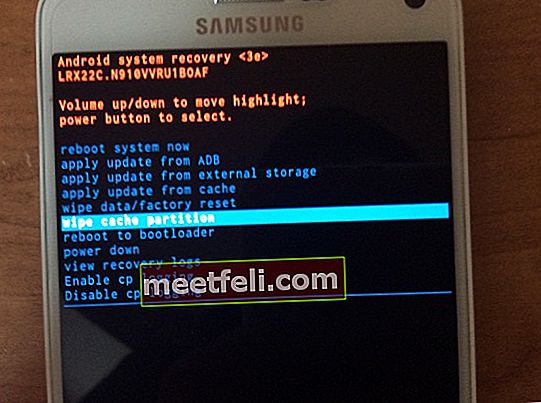
www.talkandroid.com
Метод 6
Якщо, здається, нічого не працює, то крайній засіб - це повернутися до заводських налаштувань. Скидання до заводських налаштувань видалить усі дані вашого телефону. Життєво важливо створити резервну копію даних, перш ніж продовжувати заводський скидання.
Перейдіть до Налаштування> Особисті> Резервне копіювання та скидання> Скидання заводських налаштувань> Скинути налаштування пристрою. Введіть свій PIN-код або пароль і натисніть Видалити все.
Після завершення скидання почекайте деякий час і спробуйте використати слухавку, перш ніж відновити резервні дані або переінсталювати всі програми. Скидання заводських налаштувань є крайнім засобом, і в основному для всіх користувачів це вирішило проблему перегріву на Samsung Galaxy S7 Edge.
Якщо ви помітили, що ваш Samsung Galaxy S7 Edge продовжує перегріватися навіть після скидання заводських налаштувань, то найкраще зв’язатися зі своїм роздрібним продавцем, оператором або зв’язатися із Samsung і попросити замінити слухавку.
Ви також можете прочитати: Не вдалося виправити камеру Samsung Galaxy S7








